インスタグラムのストーリーにリンクを追加する方法
instagramでは、フィード投稿でハイパーリンクを共有することはできませんが、ストーリーでステッカーの形でウェブサイトへのリンクを投稿することは可能です。従来は、認証済みアカウントか、1万人以上のフォロワーがいる場合にのみ利用可能な機能でした。最近のアップデートで、instagramはストーリーにリンクを追加する機能をすべてのアカウントに拡張しました。また、スワイプアップリンク機能を廃止し、新たにリンクステッカーを導入した。このwikihowでは、リンクステッカーを使用して、あなたのinstagramのストーリーにウェブサイトを追加する方法をお教えします...
ステップス
- 1スマートフォンでInstagramのアプリを開く。紫、ピンク、オレンジのアイコンで、中に白いカメラが入っています。Instagramのアカウントにログインしていない場合、古いバージョンでは動作しない可能性がありますので、AndroidおよびiOSのInstagramアプリの最新バージョンを確認することを忘れないでください。
- 2 「ストーリー」タブに移動します。右にスワイプすると、ショップカメラが開きます。または、ホームページの左上にある「Your Stories」をクリックしてください。または、プロフィールページのプロフィールアイコンをクリックすると、「Stories」タブが表示されます。
- 3 ストーリーにコンテンツをキャプチャーまたはアップロードする。新たに写真や動画を撮影する場合は、画面下部の白い丸いアイコンを使用します。ギャラリーからメディアをアップロードするには、画面左下のギャラリーアイコンをタップして、投稿する写真やビデオを選択します。また、クリエイターモードを使えば、ストーリーでリンクを共有することもできます。カメラツールの「Aa」アイコンをタップして、クリエイタータブを開く。
- 4 画面上部のステッカーアイコンをクリックすると、角のあるスマイルマークが表示され、ステッカーラベルが表示されます。
- 5 リンクステッカーをクリックする。リンクステッカーのアイコンを見つけてクリックします。上部の検索ボックスで「リンク」を検索すると、すぐに見つかります。クリックすると、新しいタブが開きます。
- 6 ステッカーに自分のウェブサイトへのリンクを貼る。URLタグにウェブサイトのリンクをタイプまたはコピー&ペーストする。リンクは1つだけ貼ることができます。青い「プレビューを見る」テキストをクリックして、リンクが正しく機能しているかどうかを確認します。
- 7 「完了」ボタンをクリックすると、リンクがストーリーにステッカーとして表示されます。
- 8 ステッカーをストーリーに貼る。指でステッカーの位置や大きさを移動することができます。
- 9ステッカーの色を変更する(オプション)リンクステッカーをクリックすると、位置情報ステッカーと同じように色を変えることができます。
- ステッカーをクリックすると、あなたのURLへリダイレクトされます。
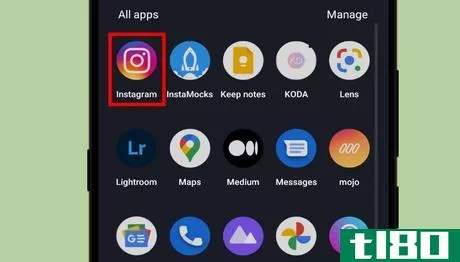
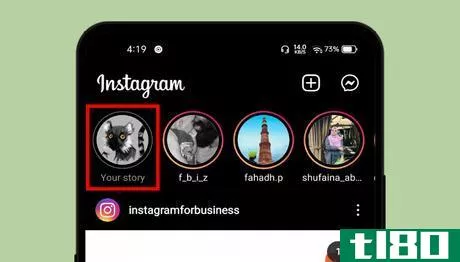
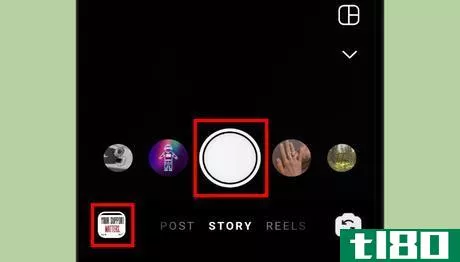
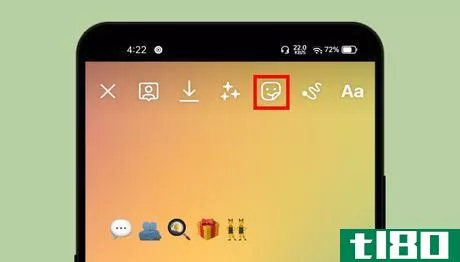
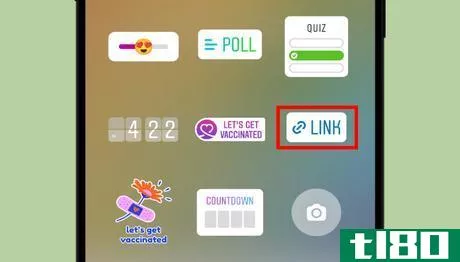
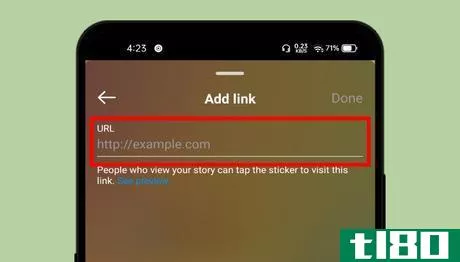
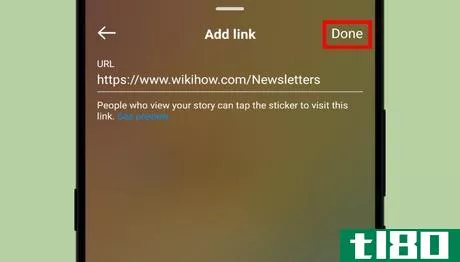
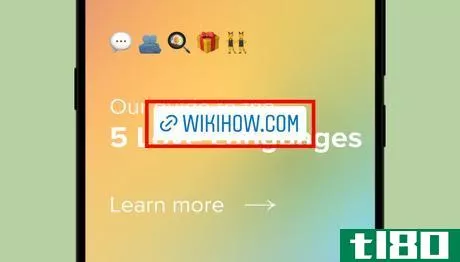
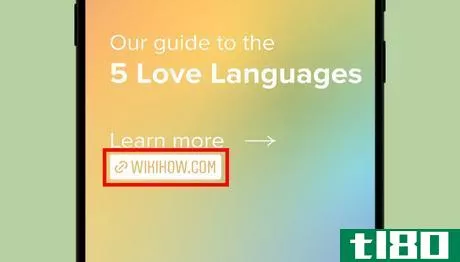
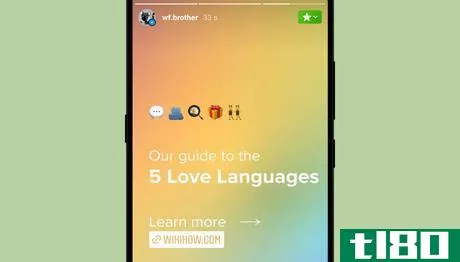
- 2022-03-02 13:13 に公開
- 閲覧 ( 24 )
- 分類:IT